【WordPress】~site-kitを英語表記から日本語表記へ変更する~

最近、WordPressのsite-kitを更新したらすべて英語表記になっていました。
別に困らないのですが、せっかくなので日本語表記に変更してみました。
まずは日本語パッチをダウンロードする
最初に日本語パッチのダウンロードをします。
簡単に説明を書きます。
① WordPressのプラグインから「site-kit by google」を探します。見つけたら「詳細を表示」をクリックします。
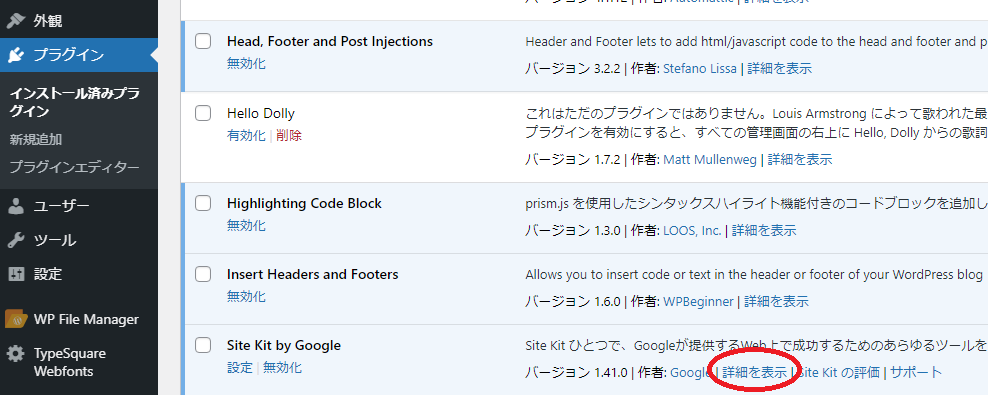
② 詳細表示をクリックすると、ウィンドウが表示されるので「プラグインホームページ」をクリックします。
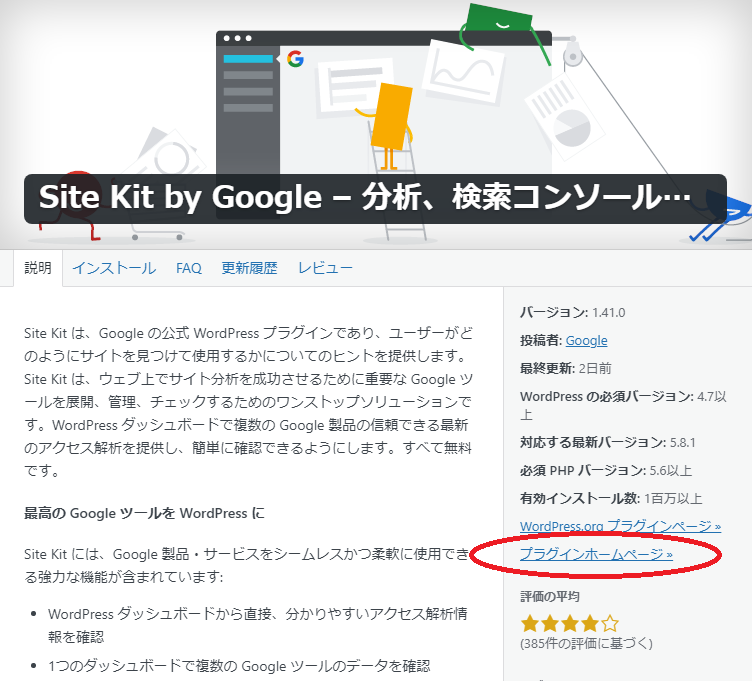
③ site-kitのホームページに飛ぶので、「Install Site Kit」をクリックします。
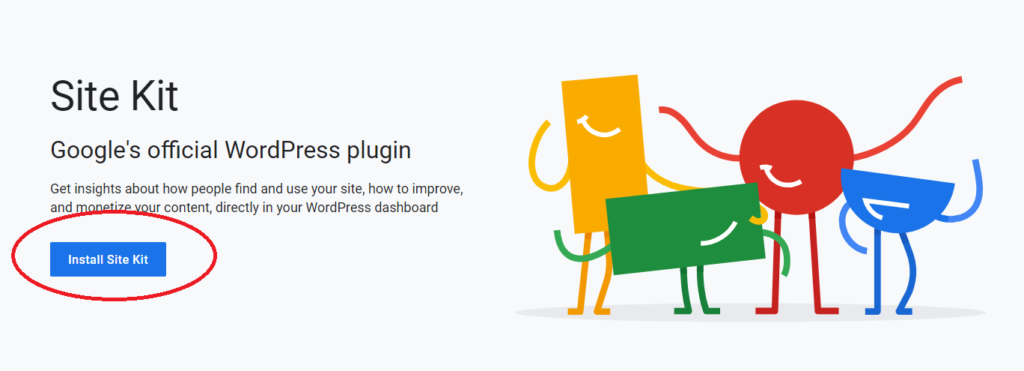
④ 「Install Site Kit」をクリックすると次のページに飛ぶので、「Development」の「Translate ~ into your language.」をクリックします。
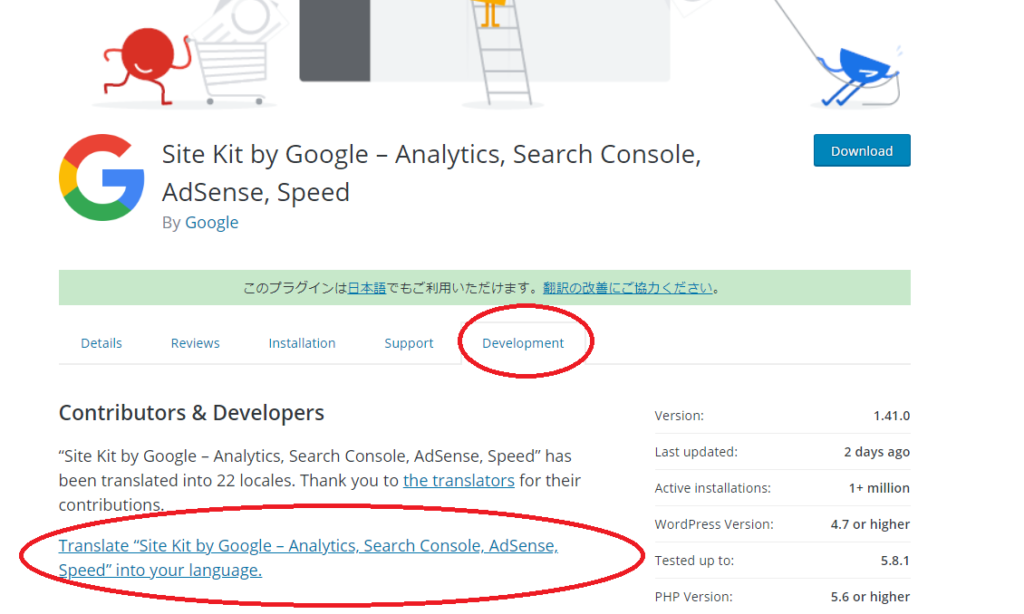
⑤ 「language Packs」を選択すると、言語パッチがたくさん出てくるので「japanese」をダウンロードします。
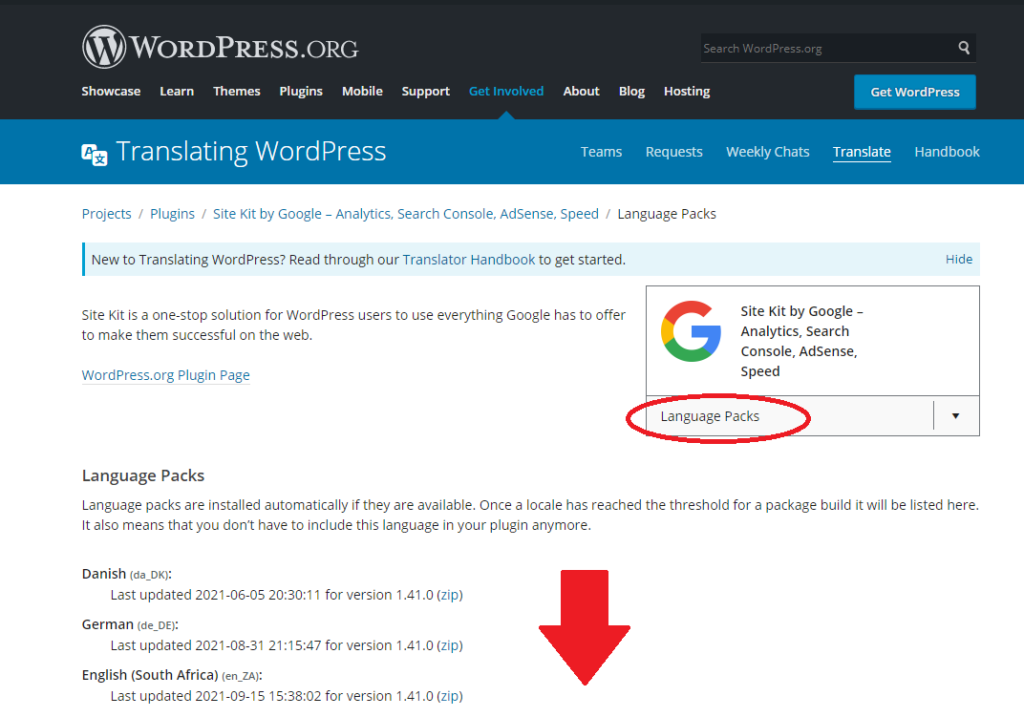
日本語化を適用する
ここで「WP File Manager」を開きます。
File Managerプラグインのインストール方法はこちらから。
言語パッチのインストール場所は「wp-content/languages/plugins」になります。
まずはこのフォルダ内にある「google-site-kit-ja」から始まるファイルをすべて削除します。
※ 削除すると何かあったときに怖いでの、フォルダを作ってそちらに 「google-site-kit-ja」から始まるファイルをすべて移動させます。
その後、ダウンロードしてきたフォルダに入っているファイルをすべてここにアップロードします。
動作確認
site-kitを開いてみると、無事日本語になっていると思います。
若干苦労しましたがこれでより見やすくなりました!!!!
-
前の記事

【WordPress】~File Manegerインストールする~ 2021.09.16
-
次の記事

【読了】~ストライク・ザ・ブラッド~ 2021.09.17